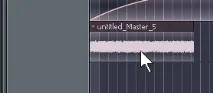Работа във Fruity Loops 7
Вече измислихме как да напишем части в шарки и да ги добавим към аранжировката. Промяната на транспонирането чрез редактора на клавиатурата обаче не е единственият начин за запис на мелодии. Fruity Loops 7 включва и популярното пиано рол. Можете да използвате този инструмент, като щракнете върху името на песента с десния бутон на мишката и изберете Piano roll (фиг. 18).

Пред нас се появява прозорец, който е основата за повечето секвенсери. Основната част на прозореца е решетката на секвенсора, отляво е виртуалната клавиатура, като щракнете върху която можете да чуете звука на избраната песен. Принципът на писане е такъв, че рисуваме бележки под формата на правоъгълници (фиг. 19).


С десен клик върху сивата част избираме кой параметър ще променяме. След като написахме необходимата част и отидем в главния прозорец на секвенсера на стъпки, виждаме, че редактираната песен е променила външния си вид - сега тя показва не стъпките на шаблона, а миниатюрен дубликат на нашата рисунка в Piano roll-e. Обръщам внимание на факта, че частите в piano roll-e трябва да бъдат написани в отделен шаблон и след това да бъдат вмъкнати в списъка за изпълнение, в противен случай дължината на фрагмента ще бъде ограничена до дължината на шаблона.
Това завършва със записване стъпка по стъпка и преминаване към „на живо“. Притежателите на midi клавиатура (midi клавиатура), след като я настроят в Options & gt; Midi settings, могат веднага да се подготвят за запис на живо, а за тези, които нямат, но искат по-"жив" запис, има режим за използване на компютърна клавиатура като midi клавиатура. Включва се с бутона, показан на фигура 21 или (Ctrl + T),след което два реда бутони се използват като midi клавиатура.
Фигура 21. Активиране на виртуалната midi клавиатура
Вдясно от него има бутон, който включва режим на обратно броене преди запис, а под него е метроном. И така, след като изберете желаната песен, натиснете бутона Запис (или R на клавиатурата), след което режимът на запис трябва да светне (фиг. 22).
Фигура 22 Активиране на режим на запис
Сега натиснете Play и започнете да свирите на midi клавиатура или на обикновена клавиатура. След възпроизвеждане натиснете Stop, изключете режима на запис и чуйте резултата. След това можете да отидете на Piano roll на песента и да редактирате нашата работа. Ще ви дам малък съвет - за бързо подравняване на нашите бележки, изберете ги всички и натиснете Ctrl + Q, има бързо квантуване, бележките са подравнени към мрежата.
Записването на аудио фрагменти е още по-лесно. Просто щракнете върху иконата One click audio recording (бързо аудио записване), тя се намира горе вдясно (фиг. 23).
Фигура 23 Бърз аудио запис
Ако не сме избрали аудио входове в настройките на устройството, тогава ще се появи съобщение, че трябва да ги изберем (фиг. 24).

Сега, като щракнем върху бутона за бърз запис, можем да запишем аудио от звуковата карта (или Windows миксер), избрана в контролния панел, директно към новата песен на Fruity loops. В края на записа се появява нов аудио клип в списъка за изпълнение (фиг. 25) и нова песен в секвенсера на стъпки.